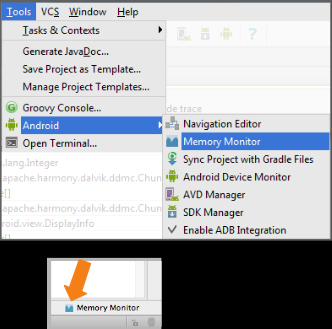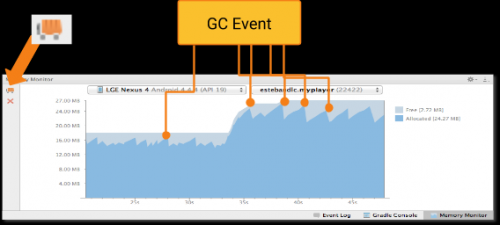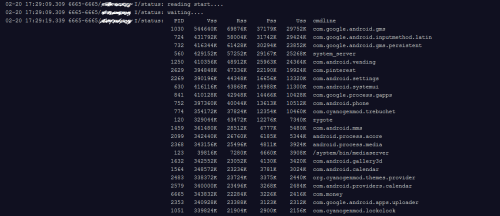Jak mogę odkryć wykorzystanie pamięci mojej aplikacji w systemie Android?
Jak mogę programowo znaleźć pamięć używaną w mojej aplikacji na Androida?
Mam nadzieję, że jest na to sposób. Plus, Jak uzyskać darmową pamięć telefonu też?
8 answers
Zauważ, że użycie pamięci w nowoczesnych systemach operacyjnych, takich jak Linux, jest niezwykle skomplikowanym i trudnym do zrozumienia obszarem. W rzeczywistości szanse na to, że rzeczywiście poprawnie interpretować cokolwiek liczb można dostać jest bardzo niska. (Prawie za każdym razem, gdy patrzę na liczby użycia pamięci z innymi inżynierami, zawsze trwa długa dyskusja na temat tego, co tak naprawdę oznaczają, co prowadzi tylko do niejasnego wniosku.)
Uwaga: mamy teraz znacznie bardziej rozbudowane dokumentacja zarządzanie pamięcią aplikacji , która obejmuje większość materiału tutaj i jest bardziej aktualna ze stanem Androida.
Pierwszą rzeczą jest prawdopodobnie przeczytanie ostatniej części tego artykułu, w którym omówiono sposób zarządzania pamięcią na Androidzie: {]}
Zmiany interfejsu API usługi począwszy od Androida 2.0
Teraz ActivityManager.getMemoryInfo() jest naszym najwyższym poziomem API do analizowania ogólnego zużycia pamięci. Jest to głównie po to, aby pomóc miernikowi aplikacji, jak zamknij system nie ma już pamięci dla procesów w tle, więc musi zacząć zabijać potrzebne procesy, takie jak usługi. W przypadku czystych aplikacji Java powinno to być mało użyteczne, ponieważ limit sterty Javy istnieje po części, aby jedna aplikacja nie była w stanie obciążać systemu do tego momentu.
Idąc na niższym poziomie, możesz użyć interfejsu API debugowania, aby uzyskać surowe informacje o zużyciu pamięci na poziomie jądra: android.os.Debugowanie.MemoryInfo
Uwaga zaczynająca się od 2.0 istnieje również API ActivityManager.getProcessMemoryInfo, aby uzyskać te informacje o innym procesie: ActivityManager.getProcessMemoryInfo(int[])
Zwraca niskopoziomową strukturę MemoryInfo ze wszystkimi tymi danymi:
/** The proportional set size for dalvik. */
public int dalvikPss;
/** The private dirty pages used by dalvik. */
public int dalvikPrivateDirty;
/** The shared dirty pages used by dalvik. */
public int dalvikSharedDirty;
/** The proportional set size for the native heap. */
public int nativePss;
/** The private dirty pages used by the native heap. */
public int nativePrivateDirty;
/** The shared dirty pages used by the native heap. */
public int nativeSharedDirty;
/** The proportional set size for everything else. */
public int otherPss;
/** The private dirty pages used by everything else. */
public int otherPrivateDirty;
/** The shared dirty pages used by everything else. */
public int otherSharedDirty;
Ale jaka jest różnica między Pss, PrivateDirty, i SharedDirty... teraz zaczyna się zabawa.
Wiele pamięci w Androidzie (i systemach Linux w ogóle) jest w rzeczywistości współdzielonych przez wiele procesów. Więc ile pamięci zużywa proces nie jasne. Dodaj do tego stronicowanie na dysk (nie mówiąc już o swapie, którego nie używamy na Androidzie), a jest jeszcze mniej jasne.
Tak więc, jeśli weźmiesz całą fizyczną PAMIĘĆ RAM zmapowaną do każdego procesu i zsumujesz wszystkie procesy, prawdopodobnie skończysz z liczbą znacznie większą niż rzeczywista całkowita pamięć RAM.
Liczba Pss jest metryką, którą oblicza jądro, biorąc pod uwagę współdzielenie pamięci - zasadniczo każda strona PAMIĘCI RAM w procesie jest skalowana przez stosunek liczby innych procesów również korzystających z tej strony. W ten sposób można (teoretycznie) dodać pss dla wszystkich procesów, aby zobaczyć całkowitą PAMIĘĆ RAM, której używają, i porównać pss między procesami, aby uzyskać przybliżony obraz ich względnej wagi.
Innym interesującym wskaźnikiem jest PrivateDirty, który jest w zasadzie ilością pamięci RAM wewnątrz procesu, której nie można pobrać na dysk (nie jest ona wspierana przez te same dane na dysku) i nie jest współdzielona z żadnymi innymi procesami. Another way to look jest to pamięć RAM, która stanie się dostępna dla systemu, gdy ten proces odejdzie (i prawdopodobnie szybko zostanie zamieniona na pamięć podręczną i inne jej zastosowania).
To w zasadzie API SDK do tego. Jest jednak więcej, co możesz zrobić jako programista ze swoim urządzeniem.
Używając adb, można uzyskać wiele informacji na temat wykorzystania pamięci przez uruchomiony system. Wspólne jest polecenie adb shell dumpsys meminfo, które wypluwa kilka informacji o wykorzystaniu pamięci każdego Proces Java, zawierający powyższe informacje, a także wiele innych rzeczy. Możesz również zaznaczyć nazwę lub pid pojedynczego procesu, aby zobaczyć, na przykład adb shell dumpsys meminfo system podaj mi proces systemowy:
** MEMINFO in pid 890 [system] **
native dalvik other total
size: 10940 7047 N/A 17987
allocated: 8943 5516 N/A 14459
free: 336 1531 N/A 1867
(Pss): 4585 9282 11916 25783
(shared dirty): 2184 3596 916 6696
(priv dirty): 4504 5956 7456 17916
Objects
Views: 149 ViewRoots: 4
AppContexts: 13 Activities: 0
Assets: 4 AssetManagers: 4
Local Binders: 141 Proxy Binders: 158
Death Recipients: 49
OpenSSL Sockets: 0
SQL
heap: 205 dbFiles: 0
numPagers: 0 inactivePageKB: 0
activePageKB: 0
Górna sekcja jest główną, gdzie size jest całkowitym rozmiarem w przestrzeni adresowej określonej sterty, {[15] } jest kb rzeczywistych alokacji, które sterta myśli, że ma, {[16] } jest pozostałym kb wolnym od Sterty Dla dodatkowych alokacji, a pss i priv dirty są takie same jak omówione before specific to pages associated with each of the heaps.
Jeśli chcesz tylko przyjrzeć się zużyciu pamięci we wszystkich procesach, możesz użyć polecenia adb shell procrank. Wyjście tego na tym samym systemie wygląda następująco:
PID Vss Rss Pss Uss cmdline 890 84456K 48668K 25850K 21284K system_server 1231 50748K 39088K 17587K 13792K com.android.launcher2 947 34488K 28528K 10834K 9308K com.android.wallpaper 987 26964K 26956K 8751K 7308K com.google.process.gapps 954 24300K 24296K 6249K 4824K com.android.phone 948 23020K 23016K 5864K 4748K com.android.inputmethod.latin 888 25728K 25724K 5774K 3668K zygote 977 24100K 24096K 5667K 4340K android.process.acore ... 59 336K 332K 99K 92K /system/bin/installd 60 396K 392K 93K 84K /system/bin/keystore 51 280K 276K 74K 68K /system/bin/servicemanager 54 256K 252K 69K 64K /system/bin/debuggerd
Tutaj kolumny Vss i Rss są w zasadzie szumem (są to prosta przestrzeń adresowa i wykorzystanie pamięci RAM procesu, gdzie jeśli zsumujesz zużycie pamięci RAM między procesami, otrzymasz śmiesznie dużą liczbę).
Pss jest jak widzieliśmy wcześniej, i Uss jest Priv Dirty.
Ciekawostka: Pss i Uss są nieco (lub więcej niż nieco) inne niż to, co widzieliśmy w meminfo. Dlaczego? Cóż procrank używa innego mechanizmu jądra do zbierania swoich danych niż meminfo i dają nieco inne wyniki. Dlaczego? Szczerze mówiąc, nie mam pojęcia. Wierzę, że może być bardziej dokładny... ale tak naprawdę, to po prostu zostawić punkt: "weź wszelkie informacje o pamięci można uzyskać z ziarnkiem soli; często bardzo duże ziarno."
Wreszcie jest polecenie adb shell cat /proc/meminfo, które daje podsumowanie ogólnego wykorzystania pamięci systemu. Jest tu wiele danych, tylko kilka pierwszych liczb wartych omówienia (i pozostałe zrozumiane przez kilka osób, a moje pytania tych kilku osób na ich temat często skutkują sprzecznymi wyjaśnieniami): {]}
MemTotal: 395144 kB MemFree: 184936 kB Buffers: 880 kB Cached: 84104 kB SwapCached: 0 kB
MemTotal całkowita ilość pamięci dostępnej dla jądra i przestrzeni użytkownika (często mniejsza niż rzeczywista fizyczna PAMIĘĆ RAM urządzenia, ponieważ część tej pamięci RAM jest potrzebna do radia, buforów DMA, itp.).
MemFree to ilość pamięci RAM, która w ogóle nie jest używana. Liczba, którą tutaj widzisz, jest bardzo wysoka; zazwyczaj w systemie Android byłoby to tylko kilka MB, ponieważ staramy się używać dostępnej pamięci, aby utrzymać uruchomione procesy]}
Cached czy RAM jest używany do pamięci podręcznej systemu plików i innych tego typu rzeczy. Typowe systemy będą musiały mieć około 20MB, aby uniknąć wpadania w złe Stany przywoławcze; Android out of memory killer jest dostrojony do konkretnego systemu, aby upewnić się, że procesy w tle są zabijane, zanim pamięć podręczna zostanie zużyta zbyt dużo przez nich, aby doprowadzić do takiego stronicowania.
Warning: date(): Invalid date.timezone value 'Europe/Kyiv', we selected the timezone 'UTC' for now. in /var/www/agent_stack/data/www/doraprojects.net/template/agent.layouts/content.php on line 54
2016-04-08 18:02:51
Tak, możesz programowo uzyskać informacje o pamięci i zdecydować, czy chcesz wykonywać intensywną pracę z pamięcią.
Get VM Heap Size by calling:
Runtime.getRuntime().totalMemory();
Uzyskaj przydzieloną pamięć VM przez wywołanie:
Runtime.getRuntime().totalMemory() - Runtime.getRuntime().freeMemory();
Pobierz Limit rozmiaru sterty maszyny wirtualnej przez wywołanie:
Runtime.getRuntime().maxMemory()
Uzyskaj natywną Alokowaną pamięć przez wywołanie:
Debug.getNativeHeapAllocatedSize();
Zrobiłem aplikację, aby dowiedzieć się OutOfMemoryError zachowanie i pamięć monitora użycie.
Https://play.google.com/store/apps/details?id=net.coocood.oomresearch
Możesz uzyskać kod źródłowy na https://github.com/coocood/oom-research
Warning: date(): Invalid date.timezone value 'Europe/Kyiv', we selected the timezone 'UTC' for now. in /var/www/agent_stack/data/www/doraprojects.net/template/agent.layouts/content.php on line 54
2012-12-01 05:49:41
To jest praca w toku, ale tego nie rozumiem:
ActivityManager activityManager = (ActivityManager) context.getSystemService(ACTIVITY_SERVICE);
MemoryInfo memoryInfo = new ActivityManager.MemoryInfo();
activityManager.getMemoryInfo(memoryInfo);
Log.i(TAG, " memoryInfo.availMem " + memoryInfo.availMem + "\n" );
Log.i(TAG, " memoryInfo.lowMemory " + memoryInfo.lowMemory + "\n" );
Log.i(TAG, " memoryInfo.threshold " + memoryInfo.threshold + "\n" );
List<RunningAppProcessInfo> runningAppProcesses = activityManager.getRunningAppProcesses();
Map<Integer, String> pidMap = new TreeMap<Integer, String>();
for (RunningAppProcessInfo runningAppProcessInfo : runningAppProcesses)
{
pidMap.put(runningAppProcessInfo.pid, runningAppProcessInfo.processName);
}
Collection<Integer> keys = pidMap.keySet();
for(int key : keys)
{
int pids[] = new int[1];
pids[0] = key;
android.os.Debug.MemoryInfo[] memoryInfoArray = activityManager.getProcessMemoryInfo(pids);
for(android.os.Debug.MemoryInfo pidMemoryInfo: memoryInfoArray)
{
Log.i(TAG, String.format("** MEMINFO in pid %d [%s] **\n",pids[0],pidMap.get(pids[0])));
Log.i(TAG, " pidMemoryInfo.getTotalPrivateDirty(): " + pidMemoryInfo.getTotalPrivateDirty() + "\n");
Log.i(TAG, " pidMemoryInfo.getTotalPss(): " + pidMemoryInfo.getTotalPss() + "\n");
Log.i(TAG, " pidMemoryInfo.getTotalSharedDirty(): " + pidMemoryInfo.getTotalSharedDirty() + "\n");
}
}
Dlaczego PID nie jest mapowany do wyniku w Menedżerze activityManager.getProcessMemoryInfo()? Oczywiście chcesz, aby wynikowe dane miały znaczenie, więc dlaczego Google tak trudno jest skorelować wyniki? Obecny system nie działa nawet dobrze, jeśli chcę przetworzyć całe użycie pamięci, ponieważ zwracanym wynikiem jest tablica Androida.os.Debugowanie.Obiektów MemoryInfo, ale żaden z tych obiektów faktycznie powiedzieć, z jakimi PID są związane. Jeśli po prostu przekażesz tablicę wszystkich pid, nie będziesz miał możliwości zrozumienia wyników. Jak rozumiem, że jest to użycie, to bez znaczenia jest przekazywanie więcej niż jednego pid na raz, a jeśli tak, to po co robić to tak, że activityManager.getProcessMemoryInfo() pobiera tylko tablicę int?
Warning: date(): Invalid date.timezone value 'Europe/Kyiv', we selected the timezone 'UTC' for now. in /var/www/agent_stack/data/www/doraprojects.net/template/agent.layouts/content.php on line 54
2010-08-13 18:32:33
Hackbod jest jedną z najlepszych odpowiedzi na Stack Overflow. Rzuca światło na bardzo niejasny temat. Bardzo mi to pomogło.
Innym naprawdę pomocnym zasobem jest ten film wideo: Google I / O 2011: Zarządzanie pamięcią dla aplikacji na Androida
UPDATE:
Process Stats, usługa pozwalająca dowiedzieć się, jak aplikacja zarządza pamięcią, wyjaśniona w poście na blogustatystyki procesów: zrozumienie, w jaki sposób Aplikacja korzysta z pamięci RAM autor: Dianne Hackborn:
Warning: date(): Invalid date.timezone value 'Europe/Kyiv', we selected the timezone 'UTC' for now. in /var/www/agent_stack/data/www/doraprojects.net/template/agent.layouts/content.php on line 54
2014-10-27 21:33:24
Android Studio 0.8.10 + wprowadził niezwykle przydatne narzędzie o nazwie Memory Monitor .
Do czego to jest dobre:
- pokazanie dostępnej i używanej pamięci na wykresie oraz usuwanie śmieci wydarzenia w czasie.
- szybkie sprawdzanie, czy powolność aplikacji może być związane z nadmiernym usuwaniem śmieci.
- szybkie testowanie czy awarie aplikacji mogą być związane z brakiem pamięci.
Rysunek 1. Wymuszanie zdarzenia Gc (Garbage Collection) Na monitorze pamięci Androida
Możesz mieć wiele dobrych informacji na temat zużycia pamięci RAM aplikacji w czasie rzeczywistym, używając go.
Warning: date(): Invalid date.timezone value 'Europe/Kyiv', we selected the timezone 'UTC' for now. in /var/www/agent_stack/data/www/doraprojects.net/template/agent.layouts/content.php on line 54
2015-08-12 12:40:20
1) Chyba nie, przynajmniej nie z Javy.
2)
ActivityManager activityManager = (ActivityManager) getSystemService(ACTIVITY_SERVICE);
MemoryInfo mi = new MemoryInfo();
activityManager.getMemoryInfo(mi);
Log.i("memory free", "" + mi.availMem);
Warning: date(): Invalid date.timezone value 'Europe/Kyiv', we selected the timezone 'UTC' for now. in /var/www/agent_stack/data/www/doraprojects.net/template/agent.layouts/content.php on line 54
2014-10-27 21:27:36
Dowiedzieliśmy się, że wszystkie standardowe sposoby uzyskania całkowitej pamięci bieżącego procesu mają pewne problemy.
-
Runtime.getRuntime().totalMemory(): zwraca tylko pamięć JVM -
ActivityManager.getMemoryInfo(),Process.getFreeMemory()i wszystko inne oparte na/proc/meminfo- zwraca informacje o pamięci o wszystkich połączonych procesach (np. android_util_Process.cpp ) -
Debug.getNativeHeapAllocatedSize()- używamallinfo(), które zwracają informacje o przydziale pamięci wykonywanym przezmalloc()i tylko powiązane funkcje (Zobacz android_os_Debug.cpp ) -
Debug.getMemoryInfo()- robi robotę, ale jest za wolno. To trwa około 200ms na Nexus 6 dla jednego połączenia. Narzut wydajności czyni tę funkcję bezużyteczną dla nas, ponieważ nazywamy ją regularnie i każde wywołanie jest dość zauważalne (zobacz android_os_Debug.cpp ) -
ActivityManager.getProcessMemoryInfo(int[])- połączenia wewnętrzneDebug.getMemoryInfo()(Zobacz ActivityManagerService.java)
Wreszcie, my
const long pageSize = 4 * 1024; //`sysconf(_SC_PAGESIZE)`
string stats = File.ReadAllText("/proc/self/statm");
var statsArr = stats.Split(new [] {' ', '\t', '\n'}, 3);
if( statsArr.Length < 2 )
throw new Exception("Parsing error of /proc/self/statm: " + stats);
return long.Parse(statsArr[1]) * pageSize;
Zwraca vmrss metric. Więcej szczegółów na ten temat można znaleźć tutaj: one, dwa i trzy.
P. S. zauważyłem, że temat nadal nie ma rzeczywistego i prostego fragmentu kodu, jak oszacować użycie pamięci prywatnej procesu, jeśli wydajność nie jest krytycznym wymogiem: {]}
Debug.MemoryInfo memInfo = new Debug.MemoryInfo();
Debug.getMemoryInfo(memInfo);
long res = memInfo.getTotalPrivateDirty();
if (Build.VERSION.SDK_INT >= Build.VERSION_CODES.KITKAT)
res += memInfo.getTotalPrivateClean();
return res * 1024L;
Warning: date(): Invalid date.timezone value 'Europe/Kyiv', we selected the timezone 'UTC' for now. in /var/www/agent_stack/data/www/doraprojects.net/template/agent.layouts/content.php on line 54
2017-08-14 04:04:28
Jest wiele odpowiedzi powyżej, które na pewno ci pomogą, ale (po 2 dniach badań nad narzędziami pamięci adb) myślę, że mogę pomóc z moją } opinią też.
Jak mówi Hackbod: Tak więc, jeśli weźmiesz całą fizyczną PAMIĘĆ RAM zmapowaną do każdego procesu i zsumujesz wszystkie procesy, prawdopodobnie skończysz z liczbą znacznie większą niż rzeczywista całkowita pamięć RAM. więc nie ma możliwości, aby uzyskać dokładną ilość pamięć na proces.
ale można się do tego zbliżyć przez jakąś logikę..i powiem jak..
Istnieją pewne API jak
android.os.Debug.MemoryInfoiActivityManager.getMemoryInfo()wymienione powyżej, które już mogą być czytane i używane, ale będę mówić o inny sposób
Więc najpierw musisz być użytkownikiem roota, aby to zadziałało. Pobierz konsolę z uprawnieniami roota wykonując su w procesie i uzyskaj jej output and input stream. Następnie przejść id\n (enter) in ouputstream and write it do przetwarzania danych wyjściowych, Jeśli otrzyma strumień wejściowy zawierający uid=0, jesteś użytkownikiem root.
Oto logika, której użyjesz W powyższym procesie
Gdy pojawi się ouputstream procesu przekaże ci polecenie (procrank, dumpsys meminfo itp...)z \n zamiast id i pobrać jego inputstream i odczytać, zapisać strumień w bajtach [], char [] itd.. użyj surowych danych..i jesteś skończony!!!!!
Pozwolenie:
<uses-permission android:name="android.permission.FACTORY_TEST"/>
Sprawdź, czy są użytkownikami root:
// su command to get root access
Process process = Runtime.getRuntime().exec("su");
DataOutputStream dataOutputStream =
new DataOutputStream(process.getOutputStream());
DataInputStream dataInputStream =
new DataInputStream(process.getInputStream());
if (dataInputStream != null && dataOutputStream != null) {
// write id to console with enter
dataOutputStream.writeBytes("id\n");
dataOutputStream.flush();
String Uid = dataInputStream.readLine();
// read output and check if uid is there
if (Uid.contains("uid=0")) {
// you are root user
}
}
Wykonaj polecenie za pomocą su
Process process = Runtime.getRuntime().exec("su");
DataOutputStream dataOutputStream =
new DataOutputStream(process.getOutputStream());
if (dataOutputStream != null) {
// adb command
dataOutputStream.writeBytes("procrank\n");
dataOutputStream.flush();
BufferedInputStream bufferedInputStream =
new BufferedInputStream(process.getInputStream());
// this is important as it takes times to return to next line so wait
// else you with get empty bytes in buffered stream
try {
Thread.sleep(10000);
} catch (InterruptedException e) {
e.printStackTrace();
}
// read buffered stream into byte,char etc.
byte[] bff = new byte[bufferedInputStream.available()];
bufferedInputStream.read(bff);
bufferedInputStream.close();
}
}
Surowe dane są pobierane z konsoli w pojedynczym łańcuchu, a nie z dowolnego API, które jest złożone do przechowywania, ponieważ musisz je ręcznie rozdzielić.
to tylko próba, proszę Zasugeruj mi, jeśli coś przeoczyłem
Warning: date(): Invalid date.timezone value 'Europe/Kyiv', we selected the timezone 'UTC' for now. in /var/www/agent_stack/data/www/doraprojects.net/template/agent.layouts/content.php on line 54
2018-08-02 14:11:04